Bijgewerkt april 2024: Stop met het krijgen van foutmeldingen en vertraag uw systeem met onze optimalisatietool. Haal het nu bij deze link
- Download en installeer de reparatietool hier.
- Laat het uw computer scannen.
- De tool zal dan repareer je computer.
Niet downloaden van de Outlook-adresboek is vaak een probleem dat veel gebruikers tegenkomen en het komt omdat de BITS-wachtrij vol is.
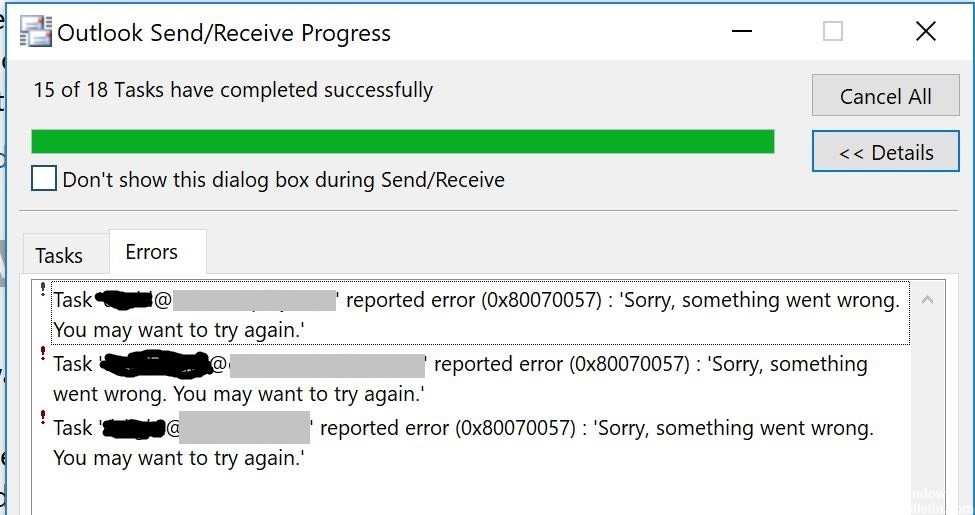
Als Microsoft Outlook is ingesteld op Exchange-modus met cache en u het adresboek opent, wordt de algemene adreslijst (GAL) niet standaard weergegeven. In plaats daarvan wordt een andere adreslijst zoals "Alle gebruikers" weergegeven en moet de algemene adreslijst handmatig worden geselecteerd in de optie Deze adreslijst weergeven als eerste adresboek bij het openen van het adresboek.
U kunt ook een foutbericht ontvangen dat lijkt op de volgende fout in een synchronisatielogboekbericht wanneer u probeert het adresboek offline te downloaden (OAB):
Offline adresboek van Microsoft Exchange. Offline adresboekbestanden worden niet gedownload. Een server (URL) kon niet worden gevonden 0X80004005
Als u de OAB niet kunt downloaden, vindt u de volgende gebeurtenis in het gebeurtenislogboek van de toepassing.
Bron: Outlook Gebeurtenis-ID: 27 Beschrijving: de bewerking is mislukt.
Zorg ervoor dat de algemene adreslijst (GAL) up-to-date is.
Zorg ervoor dat de LAG actueel is. Zorg ervoor dat u de wijzigingen in LAG kunt bekijken via de Microsoft Outlook-webtoepassing. Als de verwachte wijzigingen niet beschikbaar zijn in LAG, worden de wijzigingen niet weerspiegeld in het offline adresboek.
OPMERKING: Als u wijzigingen aanbrengt in uw lokale Active Directory-schema, maar het Microsoft Azure Active Directory-synchronisatieprogramma deze wijzigingen nog steeds niet correct synchroniseert, bezoekt u deze Microsoft-website om door te gaan met de probleemoplossing:
Als het online adresboek correct is, maar het offlineadresboek nog steeds niet correct is, gaat u verder met de volgende stap.
Update april 2024:
U kunt nu pc-problemen voorkomen door deze tool te gebruiken, zoals u beschermen tegen bestandsverlies en malware. Bovendien is het een geweldige manier om uw computer te optimaliseren voor maximale prestaties. Het programma repareert met gemak veelvoorkomende fouten die op Windows-systemen kunnen optreden - urenlange probleemoplossing is niet nodig als u de perfecte oplossing binnen handbereik heeft:
- Stap 1: Download PC Repair & Optimizer Tool (Windows 10, 8, 7, XP, Vista - Microsoft Gold Certified).
- Stap 2: klik op "Start scannen"Om registerproblemen met Windows te vinden die pc-problemen kunnen veroorzaken.
- Stap 3: klik op "Herstel alles"Om alle problemen op te lossen.
Wijzig de naam van de map Outlook-adresboek
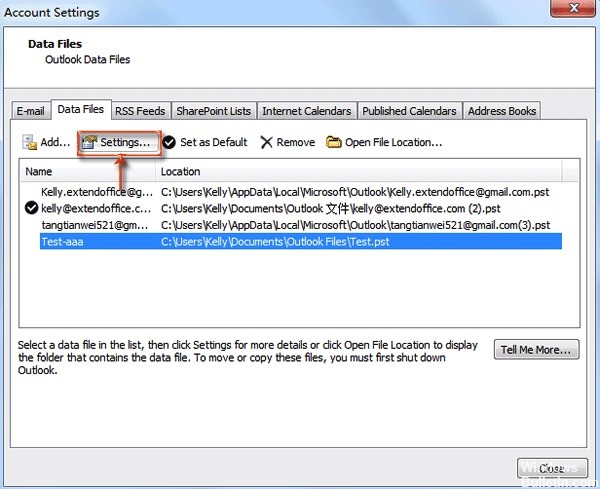
- Als u het Outlook-adresboek hernoemt, worden de OAB-bestanden bijgewerkt, wat een andere mogelijke resolutie is. Open de bestandsverkenner met Windows + E-Hotkey.
- Open dit mappad in de Verkenner: C: \ Gebruiker \% Gebruikersnaam% \ AppData \ Local \ MicrosoftOutlook.
- Klik vervolgens met de rechtermuisknop op de map Offline adresboek en selecteer de optie Naam wijzigen.
- Wijzig de mapnaam in: Offline Adresboek.oud.
- Klik vervolgens op het tabblad Verzenden / ontvangen vanuit Outlook en selecteer de optie Map bijwerken.
Installeer de nieuwste updates voor Office en Office 365 Desktop
Zorg ervoor dat u het nieuwste Service Pack voor Microsoft Office hebt geïnstalleerd.
OPMERKING: Als u Microsoft Office Outlook 2007 gebruikt, moet ten minste Microsoft Office 2007 Service Pack 1 op uw computer zijn geïnstalleerd.
Als u Office 2007 of Office 2010 gebruikt, moet u ervoor zorgen dat de nieuwste versie van het Office 365-installatieprogramma is geïnstalleerd. Hiertoe meldt u zich aan bij de Office 365-portal, selecteert u Software downloaden en klikt u vervolgens op Desktop-configuratie.
Offline adresboek handmatig bijwerken
- Probeer eerst het adresboek handmatig offline bij te werken. Klik hiervoor op het tabblad Verzenden / ontvangen in Outlook 2010-16.
- Klik vervolgens op Verzenden / ontvangen en klik op de optie Adresboek downloaden.
- Selecteer in het venster Offline adresboek de optie Wijzigingen downloaden sinds laatste verzending / ontvangst.
- Selecteer Global Offline Address List in het vervolgkeuzemenu en druk op de knop OK.
Controleer of de Cache Exchange-modus is ingeschakeld.

- De Exchange Cache-modus moet zijn ingeschakeld voor de Exchange Server. Om dit te verifiëren, klikt u op het tabblad Bestand in Outlook.
- Dubbelklik in Outlook op Accountinstellingen.
- Klik vervolgens op Bewerken in het venster Accountinstellingen.
- Selecteer de instelling Gebruik Exchange-modus in cache direct hieronder weergegeven als deze nog niet is geactiveerd. Exchange-modus met Outlook-cache kan de optie Offline adresboek niet downloaden.
- Start Outlook vervolgens opnieuw.
Conclusie
Outlook Web Access biedt een reeks handige hulpmiddelen voor uw bedrijf, waaronder het wereldwijde adresboek om al uw contactgegevens op één handige plaats op te slaan. Als u een back-up van uw adresboek wilt maken of het offline wilt bekijken, kunt u het downloaden met Outlook Web Access.
Expert Tip: Deze reparatietool scant de repositories en vervangt corrupte of ontbrekende bestanden als geen van deze methoden heeft gewerkt. Het werkt goed in de meeste gevallen waar het probleem te wijten is aan systeembeschadiging. Deze tool zal ook uw systeem optimaliseren om de prestaties te maximaliseren. Het kan worden gedownload door Hier klikken

CCNA, Web Developer, PC Troubleshooter
Ik ben een computer-liefhebber en een praktiserende IT-professional. Ik heb jarenlange ervaring achter de rug bij het programmeren van computers, hardware-probleemoplossing en reparatie. Ik ben gespecialiseerd in webontwikkeling en databaseontwerp. Ik heb ook een CCNA-certificering voor netwerkontwerp en probleemoplossing.

